KODI で nasne 内の動画や音楽をライブラリ管理しようとしたところ、少しクセがあったので書き留めておきます。

Kodi
Kodi Foundation無料posted withアプリーチ
KODI で nasne にアクセスする方法
ここがポイント「ネットワーク上の場所を追加…」をクリックします。
プロトコルを「Windowsネットワーク(SMB)」にして「参照」をクリックします。
nasne の IPアドレス を入力し「完了」をクリックします。
nasne の IPアドレス 確認方法
スマホやタブレットでアプリ「torne™mobile」を開きます。

torne™ mobile
PlayStation Mobile Inc.無料posted withアプリーチ
サーバ名に入力した IPアドレス が反映されていることを確認して「OK」をクリックします。
追加された nasne のアドレスをクリックしてみましょう。
share1 が nasne 本体内蔵のハードディスク、share2 が外付けのストレージです。
これで nasne にアクセスできるようになりました。
ソースを追加するときに「ネットワーク上の場所を追加…」を選ぶのがポイントです。
選択欄にある「Windowsネットワーク(SMB)」をつい選びがちですが、これをクリックしても…
ライブラリに追加してみよう
nasne に保存されているメディアファイルをライブラリに追加しましょう。(ここでは音楽ファイルを例にします)
ライブラリに1つもファイルが登録されていないときは「ファイルセクションに入る」をクリックします。
すでに登録されているライブラリに追加したいときは「設定」の「メディア」をクリックします。
音楽ファイルが保存されているフォルダまで辿って「OK」をクリックします。
フォルダのパスまでが反映されていることを確認して「OK」をクリックします。
しばらく待てば、ファイルの情報がライブラリに登録されます。
アルバムアートもちゃんと反映されていて Good ですね。
映画のファイルなら、外部のデータベースからダウンロードされたポスター画像や作品の説明などが登録されて Excellent ですね。
バッファロー
¥36,180 (2025/12/14 21:26時点 | Amazon調べ)
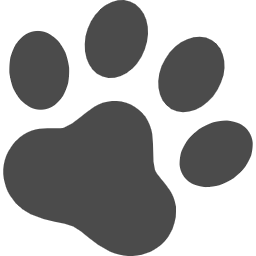 ポチップ
ポチップ
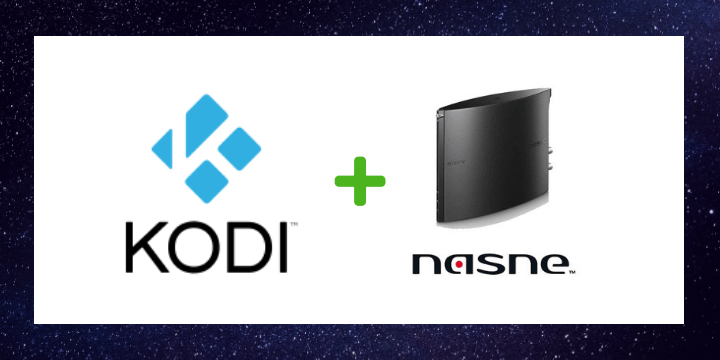

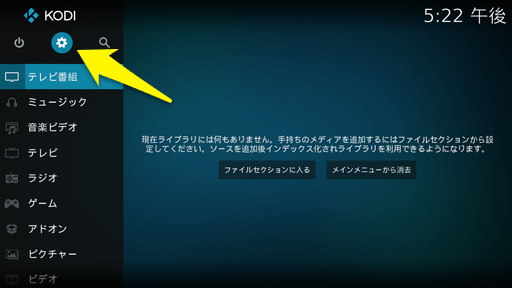
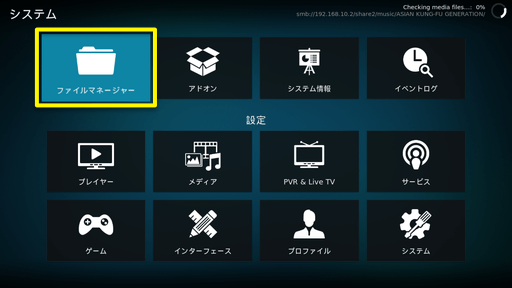
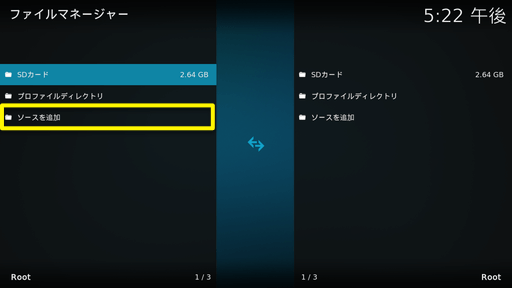
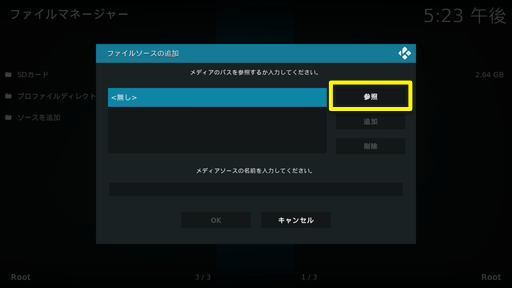
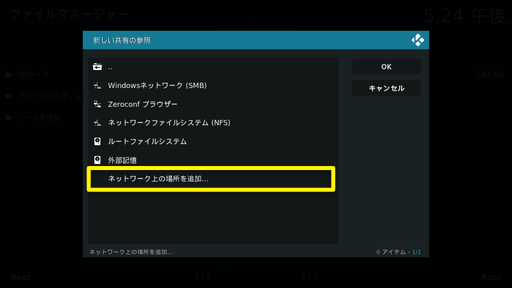
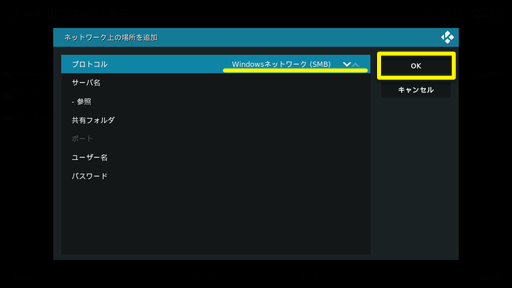
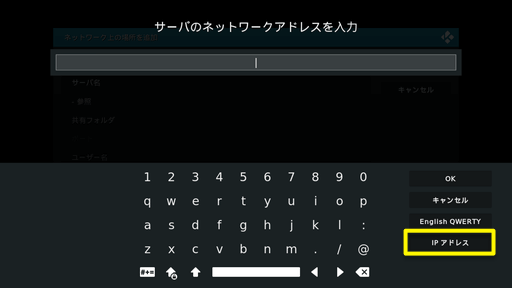
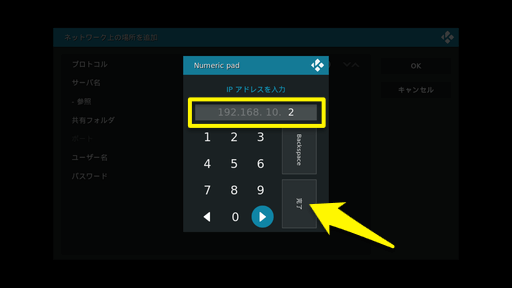


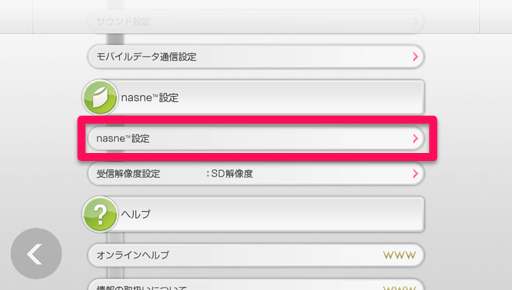
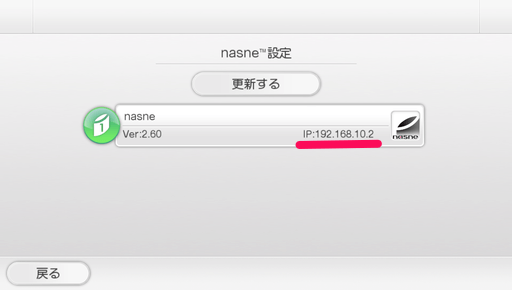
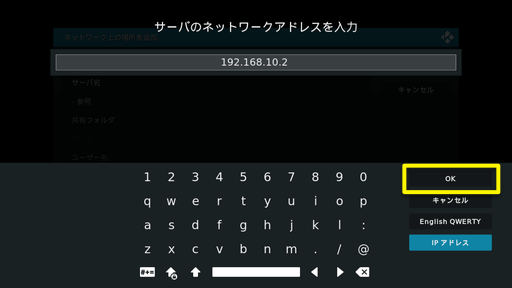
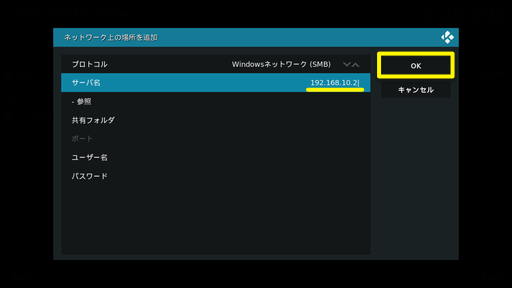
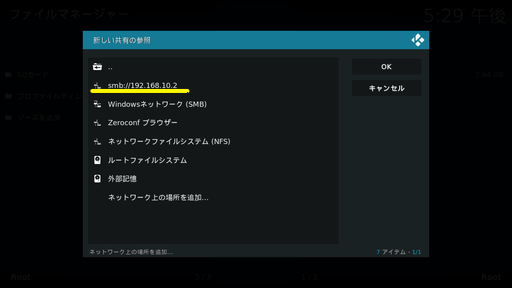
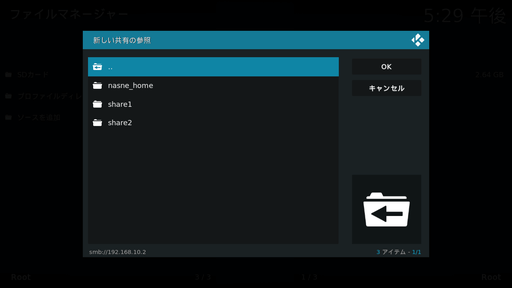


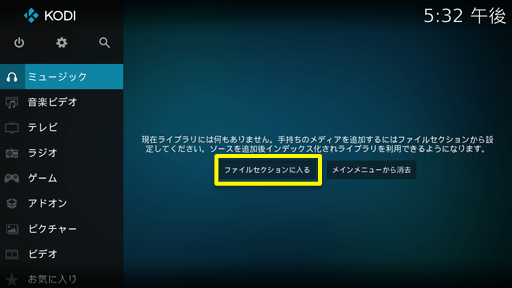
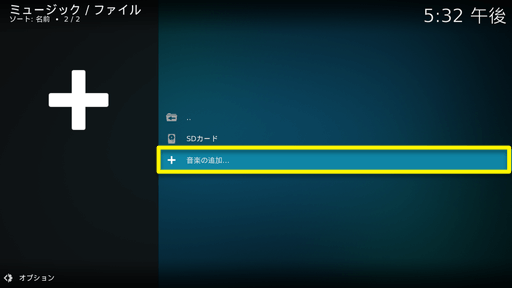
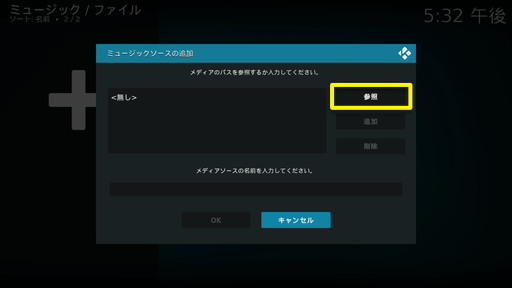
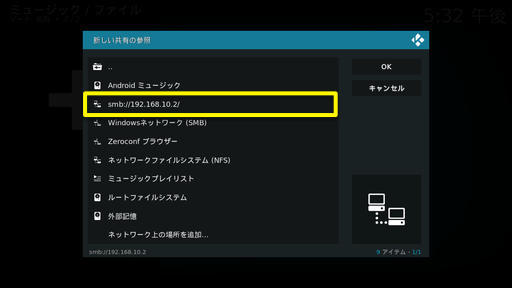
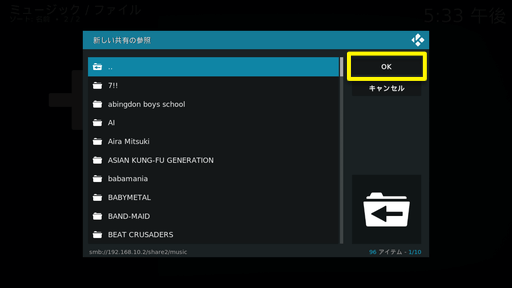
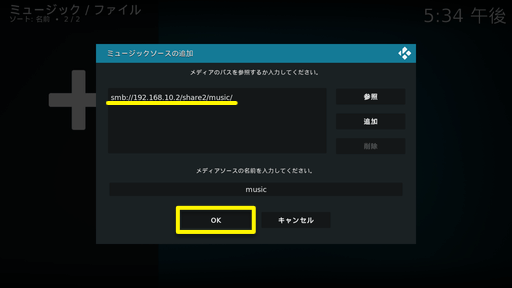
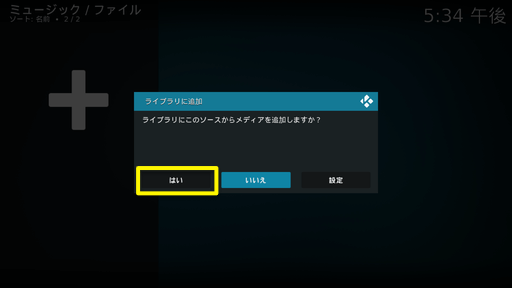
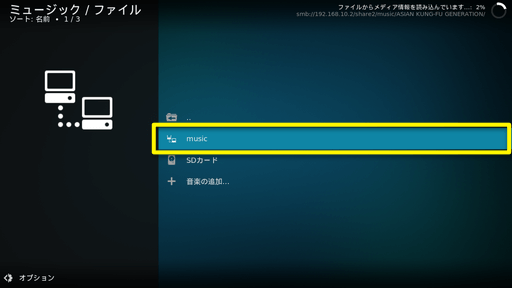

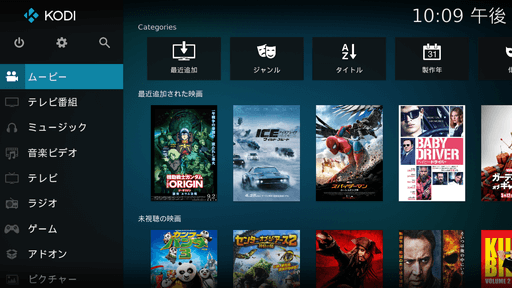


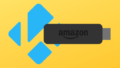
コメント